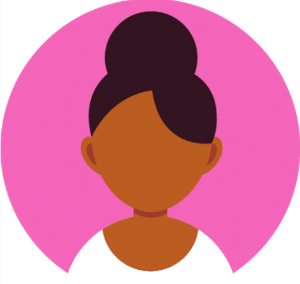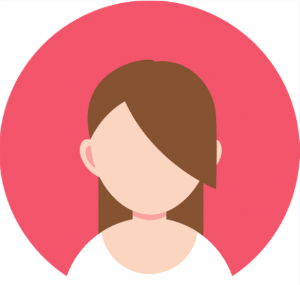| Modul | Berechtigungsstufe |
|---|
 Image Added Image Added
Diese Seite ist im Basismodul inbegriffen. | 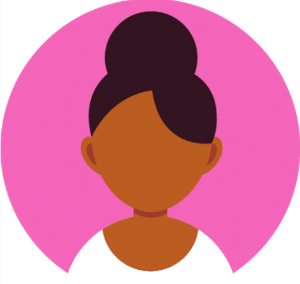 Image Added Image Added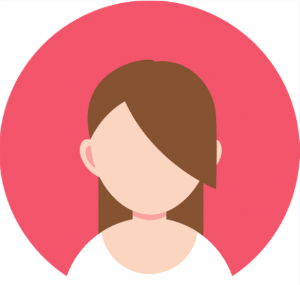 Image Added Image Added Image Added Image Added
Diese Seite kann mit den Berechtigungsstufen Buchhalter, Supervisor oder Umbrella Admin aufgerufen werden. |
Beim Aufsetzen des Reisebüros liefert Umbrella.net bereits ein Grundstock an vordefinierten Zahlungskonditionen. Je nach Bedarf können beliebig viele weitere Zahlungskonditionen hinzugefügt werden. Eine Zahlungskondition enthält Vorgaben hinsichtlich der Fälligkeit von Anzahlung und Restzahlung. Einerseits wird das Datum der Zahlung festgelegt, andererseits kann der gewünschte Zahlungsbetrag bestimmt werden.
| Info |
|---|
| icon | false |
|---|
| title | Berechtigungsstufe |
|---|
|
Um diese Seite aufrufen zu können, wir die Berechtigunggstufe Buchhalter oder Supervisor benötigt. |
Layout

| Nummer | Bezeichnung | Beschreibung |
|---|
| 1 | Suchen und Suchresultate | Hier werden bereits erfasste Zahlungskonditionen angezeigt. | Button | Beschreibung |
|---|
| [Neu] | Über den Button |
|
"" | ] kann eine neue Zahlungskondition erfasst werden. |
|
| 2 | Zahlungskonditionen | Bereich Beschreibung der Zahlungskondition | Feld | Beschreibung |
|---|
| Name | Hier wird der gewünschte Name der Zahlungskondition angegeben. Dieser wird dann im Property-Editor angezeigt. | | Externer Code | Hier kann optional ein externer Code eingetragen werden. | | Aktiv | Ist |
|
das Häkchen | der Haken in der Checkbox gesetzt, so ist die Zahlungskondition aktiv und kann verwendet werden. |
Bereich für Anzahlung | Feld | Beschreibung |
|---|
| Zahlbar ... Tage nach Rechnungsdatum | Hier wird die gewünschte Anzahl Tage nach Rechnungsdatum eingetragen, bis wann die Anzahlung beglichen werden muss. | | Betrag | Hier wird der fixe Betrag oder die Anzahl der Prozente eingegeben. | | Typ: Fixer Betrag / In Prozenten des Rechnungsbetrages | Der gewünschte Anzahlungsbetrag kann entweder als fixer Betrag, oder als Prozente des Gesamtbetrages der Rechnung eingegeben werden. |
Bereich für Restzahlung | Feld | Beschreibung |
|---|
| Zahlbar | Hier wird die Anzahl Tage für die Restzahlung angegeben. | | Tage nach Rechnungsdatum / Tage vor Abreisedatum | Hier kann gewählt werden, ob die Restzahlung X Tage nach dem Rechnungsdatum oder X Tage |
|
nach | vor Abreisedatum fällig ist. |
|
Arbeitsabläufe / Prozesse
| Neue Zahlungskondition erfassen | Mittels Klick auf den Button |
...
...
| ] wird ein neue Zahlungskondition erfasst. |
| Bestehende Zahlungskondition editieren | Über die Suchfunktion kann nach einer bereits bestehenden Zahlungskondition gesucht werden. Mittels Doppelklick wird die Zahlungskondition geöffnet. Anschliessend können die entsprechenden Felder editiert und die Änderungen gespeichert werden. |
| Deaktivieren einer bestehenden Zahlungskondition | Wird |
...
| der Haken bei Aktiv entfernt, so ist die Zahlungskondition deaktiviert und kann nicht mehr für die Entgegennahme von Zahlungen verwendet werden. |
| Löschen einer bestehenden Zahlungskondition | Eine Zahlungskondition kann über den Button |
...
...
| ] gelöscht werden, sofern sie noch nicht für Rechnungen verwendet worden ist. |
| Expand |
|---|
| title | Technische / Funktionale Details |
|---|
|
Versicherungen und Zahlungskonditionen Die Datumsfelder einer Versicherung werden nicht für die Bestimmung des Abreisedatums im Dossier und somit auch nicht für die Berechnung der Zahlungskondition verwendet. Die Daten für An- und Abreise berechnen sich also nur noch anhand der Daten von reisebezogenen Leistungen. Sind keine anderen Leistungen im Dossier vorhanden, so gilt das Datum der Nummerierung als Abreisedatum und wird zur Berechnung der Zahlungskondition verwendet. |
...